
Votre stockage iCloud est saturé et vous souhaitez libérer de l’espace ? Ou vous voulez juste garder vos précieux souvenirs dans un endroit sécurisé ? Dans les deux cas, il vaut mieux transférer les photos iCloud vers un disque dur externe ou une clé USB.
En tant qu’utilisatrice active de l’iPhone sous Windows, je connais 2 solutions simples qui permettent de récupérer les Photos iCloud sur le PC : CopyTrans Cloudly et icloud.com. Mais la solution gratuite d’icloud.com est un peu plus épineuse que celle de CopyTrans Cloudly.
Prenez connaissance de ces deux outils et choisissez celui qui vous convient le mieux !
- Transférer les photos iCloud vers un disque dur externe en 3 clics
- Comment mettre des photos iCloud sur une clé USB ? icloud.com
Transférer les photos iCloud vers un disque dur externe
Il semble que CopyTrans Cloudly ait été développé exactement pour transférer ses photos iCloud vers un disque dur externe ! Cela ne prend pas plus de 3 clics avec ce logiciel spécialisé !
- Commencez par télécharger le programme sur l’ordinateur. Vous pouvez vous référer au guide d’installation si besoin, mais rassurez-vous, il s’agit d’une installation des plus basiques, rien de compliqué.
- Connectez-vous à votre compte iCloud. Votre identifiant ne sera pas sauvegardé sur les serveurs CopyTrans. Puis, cliquez sur « Télécharger » .
- Cliquez sur l’icône de dossier pour sélectionner une clé USB ou un disque dur externe.
- Il ne vous reste qu’à cliquer sur « C’est parti ! » et attendre la fin du téléchargement. Dans la version d’essai, vous pouvez récupérer 50 photos gratuitement. La version complète téléchargera toute la photothèque d’un seul coup !
 Télécharger CopyTrans Cloudly
Télécharger CopyTrans Cloudly
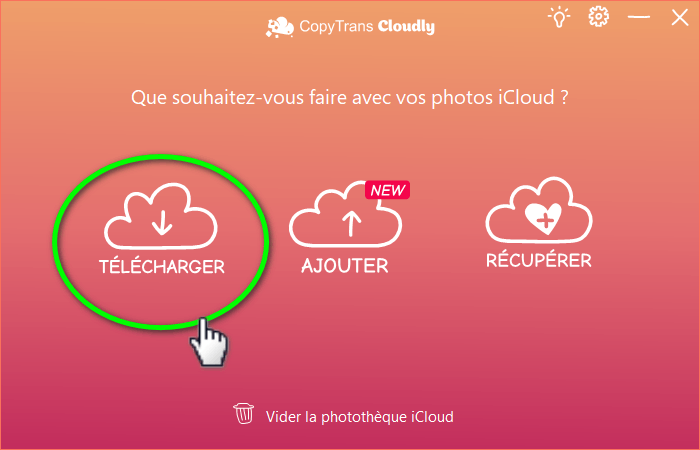
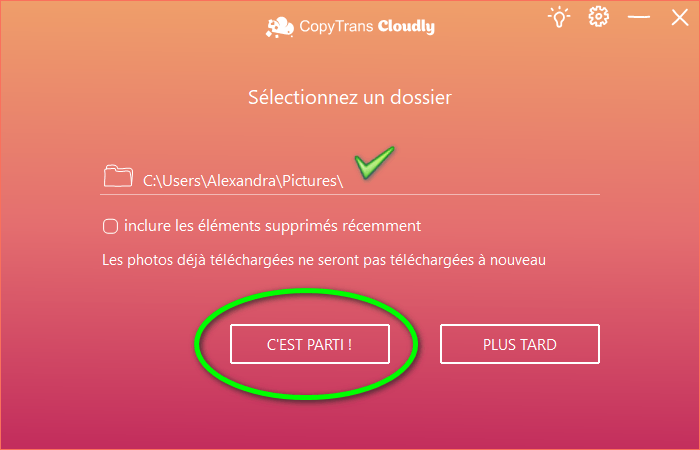
Et c’est tout !
Vous pouvez ensuite vider votre iCloud pour libérer de l’espace. CopyTrans Cloudly supprime toute la Photothèque iCloud en 1 clic seulement !
QU’EST-CE QUE COPYTRANS CLOUDLY ?
- Fiable – Développeur suisse depuis plus de 20 ans
- Simple – Transfert de photos iСloud sur un disque dur externe en 3 clics
- Sécurisé – Vos données ne sont pas transmises vers des serveurs tiers
- Honnête – Si le logiciel ne marche pas, le support client copytransfr@copytrans.net est prêt à vous aider ou à rembourser la licence Obtenir CopyTrans Cloudly pour 9.99 € *
*la licence est valide pendant 2 ans
Si vous souhaitez quand même voir la solution gratuite, consultez le paragraphe ci-dessous.
Comment mettre des photos iCloud sur une clé USB ?
Pour cette solution, vous n’avez besoin que d’un navigateur, par exemple, Google Chrome, Firefox ou Microsoft Edge. Par contre, elle comprend plus d’étapes que celle précédemment mentionnée. De plus, il est impossible de télécharger plus de 1000 photos/ vidéos à la fois, ce qui signifie que vous devrez sélectionner les fichiers à plusieurs reprises. Mais ça reste pratique si vous ne voulez télécharger que quelques photos.
Donc, pour transférer vos photos iCloud sur un disque dur externe,
- Ouvrez icloud.com et connectez-vous à votre compte iCloud.
- Vous allez tout de suite voir vos « Photos ». Cliquez dessus.
- Si vous avez moins de 1000 photos, appuyez sur les touches ctrl+A pour tout sélectionner. Si vous en avez plus de 1000, il vous faudra sélectionner les photos manuellement.
- Dès que les photos sont bien sélectionnées, cliquez sur l’icône de nuage en haut à droite.
- Vos photos seront mises dans le dossier « Téléchargement » sur votre PC sous forme d’un dossier .zip. Vous devrez faire un clic droit dessus pour « Extraire tout » de ce dossier .zip.
- Ensuite, glissez-déposez ces photos vers votre clé USB ou disque dur externe.
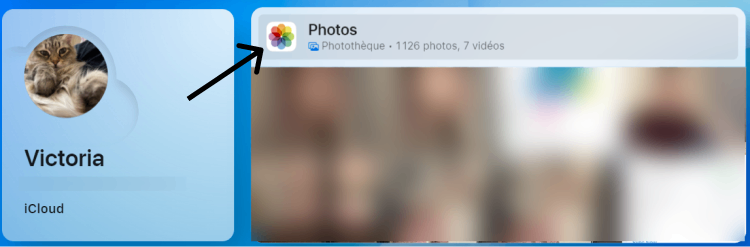
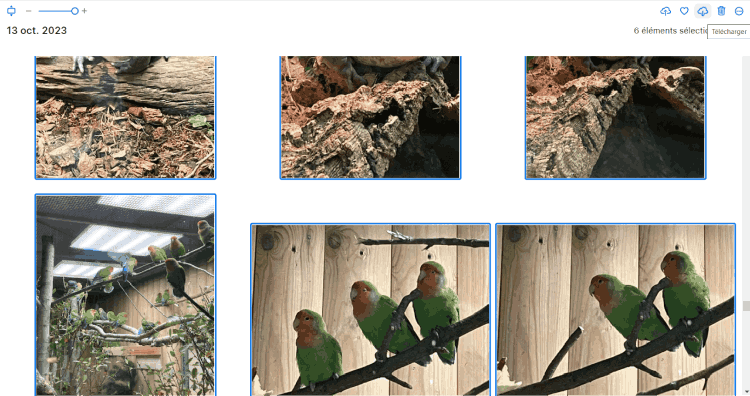
Conclusion – Comment transférer les photos iCloud sur un disque dur externe ?
Il existe plusieurs façons de transférer ses photos iCloud vers une clé USB, mais il n’y en a que 2 simples et pratiques. CopyTrans Cloudly sauvegarde toute votre Photothèque en une seule fois directement vers votre disque dur externe. Quant à icloud.com, vous pouvez y sélectionner et télécharger des photos sur le PC par 1000 pour ensuite les mettre sur une clé USB.
Télécharger CopyTrans Cloudly